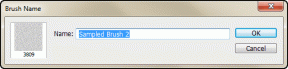Odstraňte mrtvé a duplicitní záložky ve všech prohlížečích
Různé / / November 29, 2021

Existuje velká pravděpodobnost, že řada webových stránek, jejichž záložky jste v průběhu let přidali, dnes nemusí fungovat. V různých složkách může být také několik duplicitních záložek, které jste přidali omylem. Dnes se tedy podíváme, jak můžete vyčistit tyto zbytečné odkazy na záložky ve všech známých webových prohlížečích pomocí šikovného nástroje zvaného AM-Dead Link.
Poznámka: Kvůli určitým omezením může nástroj ve Firefoxu kontrolovat pouze mrtvé odkazy. Obávám se, že je budete muset smazat ručně.
Pomocí AM-Dead Link
AM-Dead Link je program pro Windows, pomocí kterého můžete snadno organizovat své záložky a webové odkazy obsažené v textovém souboru. V nastavení programu můžete program buď nainstalovat do počítače, nebo jej extrahovat jako přenosnou kopii na USB disk. Po instalaci programu jej spusťte. Pro hladký provoz nástroje se ujistěte, že jste uložili veškerou práci, kterou jste prováděli v prohlížeči, a zavřete jej. Poté jednoduše vyberte prohlížeč, ve kterém chcete zkontrolovat mrtvé odkazy v rozevírací nabídce.

Nástroj načte konfigurační soubor záložek pro prohlížeč a vypíše je všechny. Proces může chvíli trvat v závislosti na počtu záložek, které máte. Jakmile bude provedeno počáteční skenování, můžete vyrazit.

Chcete-li vyhledat mrtvé záložky, klikněte na Záložky v nabídce a vyberte Zkontrolujte Záložky. Nástroj poté otestuje všechny odkazy, které jsou v seznamu, a zobrazí odkazy, které již nejsou naživu. Po dokončení skenování znovu klikněte na Nabídka záložek ale tentokrát vyberte Řazení záložek s chybami na na začátek seznamu. Jakmile to uděláte, můžete vybrat všechny mrtvé odkazy a odstranit je pomocí tlačítka Odstranit.

Chcete-li zkontrolovat duplicitní záložky, klikněte na nabídku Záložky a vyberte Zkontrolujte duplikáty. Poté, co nástroj naskenuje a vrátí duplicitní záložky, klikněte na tlačítko Vyberte všechny duplikáty kromě jednoho. Tím se automaticky vyloučí původní záložka a vybere se každá další, která je duplikát. Nyní je můžete smazat pomocí tlačítka smazat.

Změny, které jsme v nástroji provedli, musí být zapsány zpět do konfiguračního souboru prohlížeče. Poté, co se ujistíte, že není spuštěna žádná instance prohlížeče, který se pokoušíte aktualizovat, stiskněte tlačítko Uložit vedle rozbalovací nabídky.
Skvělý tip: Můžete také exportovat své záložky jako textové soubory oddělené čárkami (.csv) pomocí volby v nabídce Soubor. Uživatelé Opery a Internet Exploreru mohou také před uložením změn aktualizovat favicony starých záložek.
Závěr
Takže takto můžete vyčistit své záložky ve všech prohlížečích. Když jsem začal s hledáním příspěvku, hledal jsem nástroj, který by mohl automaticky odstranit zastaralé záložky (ta, které nebyly používány několik měsíců). Nicméně tohle bylo to nejbližší, co jsem našel. Pokud víte o nástroji, který hledám, udělejte tip pomocí komentářů.
Nejlepší fotografie: • Šťastná Batatinha •